Практика создания динамических Web-узлов
Здесь вы можете выбрать установки
Рисунок 15.32. Здесь вы можете выбрать установки публикации для вашего ролика
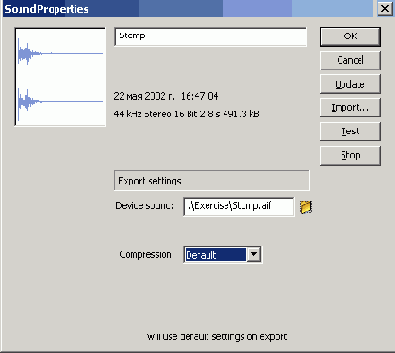
2. На вкладке Formats установите флажки Flash и HTML. Если вам нужно переименовать файлы, снимите флажок Use Default Names и введите новые имена.
3. Щелкните на вкладке Flash (Рисунок 15.23). На этой вкладке вы можете указать, как должны обрабатываться разные элементы вашего ролика.
На этой вкладке представлено очень много параметров. В списке Load Order вы просто указываете, в каком порядке загружается ролик — от первого слоя до последнего или от последнего до первого. Если ваш ролик загружен материалами, то может оказаться полезным генерирование отчета о размере (флажок Size Report). В этом отчете можно увидеть, какие места в ролике создают потенциальные проблемы. Если у вас большая программа, то можно отказаться от ее трассировки и вывода окна отладки в случае возникновения проблем (флажок Omit Trace Action). Установите флажок Protect from Import, если вы не хотите, чтобы пользователь мог скопировать ваш файл на свой компьютер и модифицировать его с помощью Flash MX. Если вы установите флажок Debugging Permitted, то сможете получить доступ к панели отладчика в среде отладки или из броузера, используя надстройку Debug Player.
Кроме того, на этой вкладке вы можете изменить качество вывода ваших рисунков в ролике и установить способ обработки звука и событий, управляющих звуком. Если вы хотите это сделать, щелкните на кнопке Override Sound Settings.
4. Щелкните на вкладке HTML, и вы увидите окно, изображенное на Рисунок 15.24, самым важным элементом которого является список Template (Шаблон). Здесь каждый вариант позволяет вам публиковать предустановленный набор тегов HTML для воспроизведения ролика. Дополнительную информацию о каждом из этих вариантов можно получить, щелкнув на кнопке Info, расположенной рядом с ним.